Làm thế nào để định dạng một hộp văn bản dưới dạng phần trăm trong Excel?
Trong bài trước, chúng ta đã thảo luận về phương pháp VBA để định dạng số trong hộp văn bản dưới dạng tiền tệ trong Excel. Ở đây trong bài viết này, chúng ta sẽ nói về định dạng số trong hộp văn bản dưới dạng phần trăm trong Excel với phương pháp VBA.
Định dạng hộp văn bản dưới dạng phần trăm với mã VBA
Định dạng hộp văn bản dưới dạng phần trăm với mã VBA
Vui lòng thực hiện như sau để định dạng hộp văn bản dưới dạng phần trăm với mã VBA.
1. nhấp chuột Nhà phát triển > Chèn > Hộp văn bản (Điều khiển ActiveX) để chèn một hộp văn bản vào trang tính. Xem ảnh chụp màn hình:

2. Nhấp chuột phải vào hộp văn bản, sau đó nhấp vào Mã Chế độ xem từ trình đơn ngữ cảnh.

3. Trong phần mở đầu Microsoft Visual Basic cho các ứng dụng , vui lòng thay thế mã gốc trong cửa sổ Mã bằng mã VBA bên dưới.
Mã VBA: định dạng hộp văn bản dưới dạng phần trăm trong Excel
Private Sub TextBox1_LostFocus()
Dim xReg As New RegExp
Dim xMatches As MatchCollection
Dim xMatch As Match
Dim xText As String
Dim xReplace As String
On Error Resume Next
Application.ScreenUpdating = False
xText = Me.TextBox1.Text
xText = Replace(xText, "%", "")
With xReg
.Global = True
.Pattern = "([^0-9]+\d+)|(\d{1,})"
Set xMatches = .Execute(xText)
For Each xMatch In xMatches
xReplace = xReplace & xMatch.Value & "%"
Next
End With
xText = xReplace & Mid(xText, Len(xReplace) - xMatches.Count + 1)
Me.TextBox1.Text = xText
Application.ScreenUpdating = True
End SubChú thích: Vui lòng thay đổi TextBox1 thành tên hộp văn bản dựa trên nhu cầu của bạn.
4. nhấp chuột CÔNG CỤ > dự án. Sau đó kiểm tra Microsoft VBScript Biểu thức chính quy hộp trong Tài liệu tham khảo - VBAProject hộp thoại và nhấp vào OK cái nút. Xem ảnh chụp màn hình:
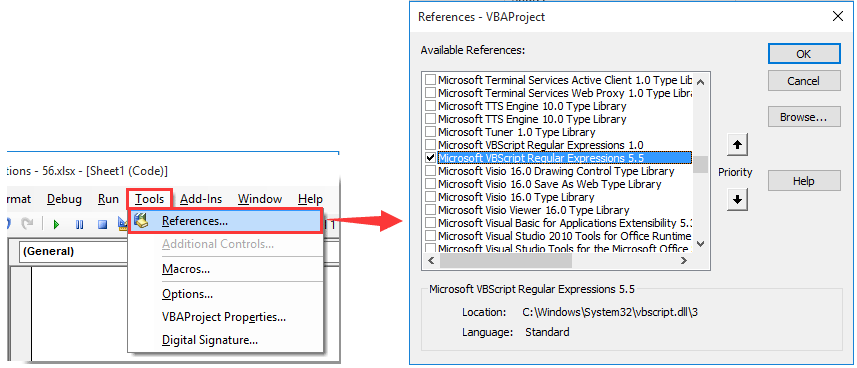
5. Nhấn nút Khác + Q chìa khóa để thoát khỏi Microsoft Visual Basic cho các ứng dụng cửa sổ.
6. Khi nó trở lại trang tính, vui lòng nhấp vào Nhà phát triển > Chế độ thiết kế một lần nữa để tắt Chế độ thiết kế.

Từ bây giờ, khi nhập các số vào hộp văn bản và di chuyển con trỏ ra khỏi hộp văn bản để nhấp vào bất kỳ ô nào, các số này sẽ được định dạng tự động theo tỷ lệ phần trăm.
Các bài liên quan:
- Làm thế nào để định dạng một hộp văn bản dưới dạng tiền tệ trong Excel?
- Làm cách nào để tự động chọn văn bản của hộp văn bản khi nó được chọn trong Excel?
- Làm cách nào để tự động hoàn thành hộp văn bản khi nhập trong Excel?
- Làm cách nào để nối văn bản của nhiều ô vào một hộp văn bản trong Excel?
- Làm cách nào để tắt tính năng chỉnh sửa trong hộp văn bản để ngăn người dùng nhập vào Excel?
Công cụ năng suất văn phòng tốt nhất
Nâng cao kỹ năng Excel của bạn với Kutools for Excel và trải nghiệm hiệu quả hơn bao giờ hết. Kutools for Excel cung cấp hơn 300 tính năng nâng cao để tăng năng suất và tiết kiệm thời gian. Bấm vào đây để có được tính năng bạn cần nhất...

Tab Office mang lại giao diện Tab cho Office và giúp công việc của bạn trở nên dễ dàng hơn nhiều
- Cho phép chỉnh sửa và đọc theo thẻ trong Word, Excel, PowerPoint, Publisher, Access, Visio và Project.
- Mở và tạo nhiều tài liệu trong các tab mới của cùng một cửa sổ, thay vì trong các cửa sổ mới.
- Tăng 50% năng suất của bạn và giảm hàng trăm cú nhấp chuột cho bạn mỗi ngày!

